金山PDF是我们常常使用的一款PDF文件编辑软件,通过金山PDF进行编辑PDF文件可以完成我们的制作需求,在该软件中可以将PDF文件进行转换成其他的常用文件,以及还可以进行PDF文件的打印设置,如果你在页面中编辑的PDF文件有一些彩色的图片显示,那么我们在打印设置的时候,想要更好的突出图片的属性,那么就可以设置彩色打印,而在金山PDF中设置彩色打印只需要打开打印窗口进行设置即可,下方是关于如何使用金山PDF设置彩色打印的具体操作方法,如果你需要的情况下可以看看方法教程,希望对大家有所帮助。
1.打开一篇自己想要进行打印设置的PDF文件,可以看到文件中有很多彩色图片,如图所示。

2.想要进行彩色打印设置,那么就需要将左侧上方的打印图标进行点击进入,或者是按下键盘上的Ctrl+p进入到打印设置中。

3.进入到打印设置之后,在页面上有一个【颜色】设置,当前没有勾选【灰度打印】,那么我们的页面上的内容直接就是彩色显示的。

4.如果你将【灰度打印】勾选上了,那么右侧的预览内容就会是灰色效果呈现的,如图所示。

5.之后我们可以将页面上其他的内容选项进行设置一下,完成设置之后,即可点击【打印】按钮进行打印PDF文件就好了。

以上就是关于如何使用金山PDF设置彩色打印的具体操作方法,金山PDF中一般都是直接提供的彩色打印功能的,因此一般情况下可以不用设置,但是如果你发现打印出来的不是彩色,那么可以在打印设置窗口中查看一下是否设置成了灰度打印了,感兴趣的话可以操作试试。
 英伟达宣布“Restocked & R
英伟达宣布“Restocked & R 电脑腾讯会议进入后怎么
电脑腾讯会议进入后怎么 拼多多怎么关闭好友申请
拼多多怎么关闭好友申请 微软宣布推出5款新的支持
微软宣布推出5款新的支持 Windows10 2004黑屏错误困扰着
Windows10 2004黑屏错误困扰着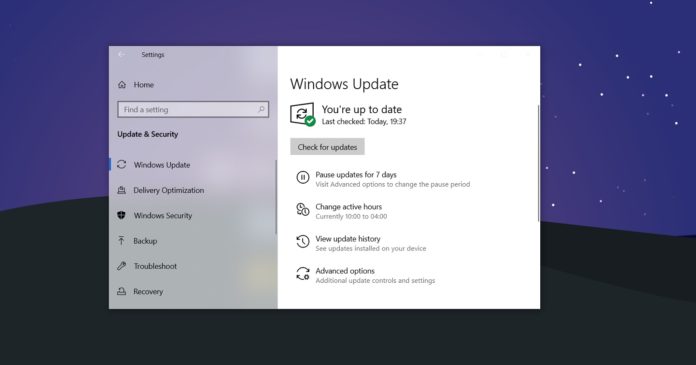 有关为Windows准备PC的提示
有关为Windows准备PC的提示 Windows10 2004上的新错误错误
Windows10 2004上的新错误错误 iPhone X预售第一轮秒光 亲
iPhone X预售第一轮秒光 亲 b站nft鸽德头像报名地址分
b站nft鸽德头像报名地址分 使命召唤手游迷雾芯片怎
使命召唤手游迷雾芯片怎 火影忍者手游前方高能称
火影忍者手游前方高能称 主板A520和B550、X570区别是
主板A520和B550、X570区别是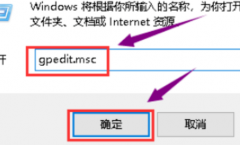 铭瑄hd6570驱动安装不上
铭瑄hd6570驱动安装不上 联想笔记本鼠标突然失灵
联想笔记本鼠标突然失灵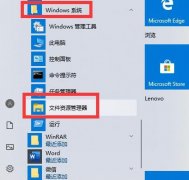 文件夹选项打开方法win1
文件夹选项打开方法win1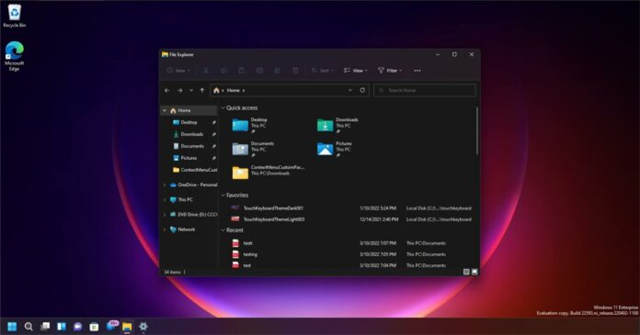 如何安装 Windows 11 Build 2
如何安装 Windows 11 Build 2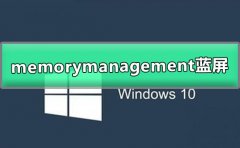 win10memorymanagement蓝屏
win10memorymanagement蓝屏 WPS Word文档中的图片打印不
WPS Word文档中的图片打印不 WPS PPT将缺失字体替换为其
WPS PPT将缺失字体替换为其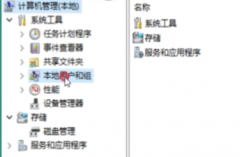 Windows无法启动DHCP Client服
Windows无法启动DHCP Client服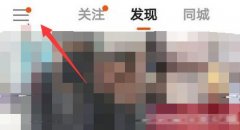 快手加好友聊天教程
快手加好友聊天教程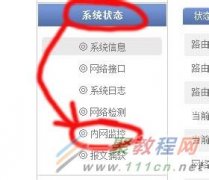 无线路由器怎么限速
无线路由器怎么限速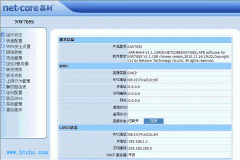 磊科NW705S无线路由器设置
磊科NW705S无线路由器设置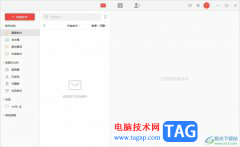
阿里邮箱是一款电子邮件应用软件,它为用户提供了全面的电子邮件服务功能,例如用户可以实现电子邮件的收发、管理和搜索等操作,因此阿里邮箱能够很好的为用户带来不错的使用体验,当...
20653 次阅读

在剪辑视频时我们通常都是使用视频素材,如果有需要我们也可以将图片制作成视频,在进行制作时我们可以正常添加字幕,添加背景音乐等内容。如果我们需要在Adobepremiere这款软件中把图片...
45148 次阅读
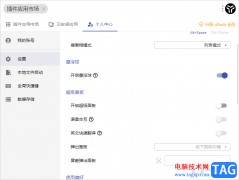
uTools插件工具给大家带来非常多的便利,大家常常在uTools中安装自己喜欢的插件来使用,比如有涉及笔记插件、ai智能插件以及其他的常用插件等,都可以直接在uTools中进行搜索安装,而在该软...
36260 次阅读
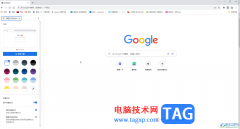
谷歌浏览器是一款非常好用的软件,很多小伙伴在需要访问各种官方网站时都会首选该软件。如果我们想要在电脑版谷歌浏览器中关闭或者移除扩展程序,小伙伴们知道具体该如何进行操作吗,...
17735 次阅读

UGNX是一款非常好用的软件,其中的功能非常强大,可以满足各种建模需求,很多小伙伴都在使用。如果我们在UGNX中希望切换到全屏模式,小伙伴们知道具体该如何进行操作吗,其实操作方法是...
25556 次阅读
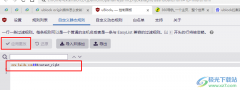
很多小伙伴之所以会选择使用ublockorigin插件来作为浏览器中屏蔽广告的插件,就是因为ublockorigin中支持我们进行自定义屏蔽规则的设置。在ublockorigin中我们只需要进入自定义静态规则页面,在该...
155250 次阅读

很多小伙伴在使用钉钉的时候经常会需要接收大量的消息,对于每天接收到的消息,为了避免有重要内容被遗忘,我们可以选择给不同的消息打上不同的标签,方便我们进行寻找以及查看。在钉...
32129 次阅读
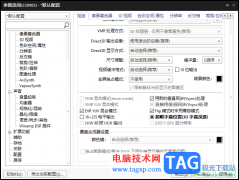
potplayer播放器是大家非常喜欢的一款视频及音乐播放器,在该播放可以自定义进行调节人声和降噪等参数,有的小伙伴在使用该软件进行播放视频的时候,发现有的视频的噪声太大,且人声太小...
21929 次阅读

经常使用WallpaperEngine的小伙伴都是知道的,这款软件算得上是非常强大的了,不管是在功能上,还是提供的海量壁纸,都是深得小伙伴们的喜欢的,特别是WallpaperEngine提供了海量的壁纸,你可以...
97119 次阅读

illustrator简称为ai软件,是一款应用于出版、多媒体和在线图像的工业标准矢量插画软件,其中强大的功能让用户可以应用在许多的场景里,还可以为线稿提供较高的精度和控制,因此大部分印...
22078 次阅读
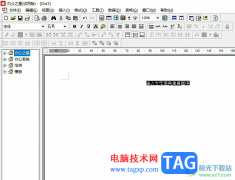
办公之星是一款通用办公软件,为用户提供了文字处理、电子表格和辅助管理等功能,帮助用户更好地处理您的日常工作文件,以此来提升办事效率,因此办公之星软件是一款十分优秀的办公工...
18452 次阅读

illustrator是一款应用于出版、多媒体和在线图像的工业标准矢量插画软件,它为用户提供了强大的插画功能、文字处理功能和上色功能等,为用户带来了许多的便利,让用户可以顺利创作出各种...
21870 次阅读

希沃白板5是专门用来制作课件的软件,一些教师就会通过该软件进行课件的制作,在制作的时候,会需要进行视频素材的添加,将视频素材添加到幻灯片中,可以对视频进行设置播放次数,或...
21153 次阅读
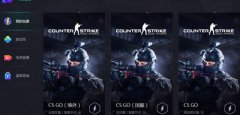
想必不少玩CSGO的朋友都会被游戏里延迟困扰着,特别是自己去其他区服匹配时,延迟高的不行,那么你可以试着用腾讯网游加速器来加速游戏,给你一个稳定的网络环境,下面来说说腾讯网游...
191505 次阅读

秒书是一款专门为内容创作者打造的一款高效写作、智能排版工具,它可以让用户用来完成文章、小说、日记或是工作文档等内容的创作,还提供了一键内容发布平台、插入图片或是设置文字样...
21313 次阅读